Содержание
Как взломать Apple TV и установить аналог Cydia
Apple
Apple TV
Джейлбрейк
Инструкции
Как взломать Apple TV и установить аналог Cydia
Александр Кузнецов
—
Разработчик Кевин Брэдли выпустил джейлбрейк greeng0blin, совместимый с приставками Apple TV 4. Он устанавливается поверх tvOS 10.2.2, а откат к этой версии операционной системы возможен даже с tvOS 11. Вместе с джейлбрейком на приставку устанавливается аналог Cydia — магазин nitoTV, где можно найти различные твики и приложения.
Инструкция по взлому:
- Зайдите на сайт nitoTV и скачайте инструмент greeng0blin. В настоящее время он работает только на macOS (версия для Windows будет выпущена позже).

-
Подключите Apple TV к компьютеру с помощью кабеля USB Type-C. -
Скачайте Cydia Impactor. Установите и запустите эту программу. -
Перетащите файл greeng0blin.ipa в окно Cydia Impactor и введите логин и пароль от учётной записи Apple ID. -
Приложение greeng0blin загрузится на приставку. Если будут появляться сообщения об ошибках, игнрируйте их. -
На стартовой странице появится значок greeng0blin. Запустите приложение и нажмите кнопку jailbreak. Возможно, потребуется несколько попыток; если будут появляться ошибки, просто ещё раз жмите на jailbreak. -
Послу успешного взлома вы увидите кнопку respring. Нажмите на неё — приставка сбросится.
После установки джейлбрейка на стартовой странице Apple TV появится значок приложения nitoTV. Нажмите на него и выберите нужные вам твики. В утилите greeng0blin можно проверить наличие джейлбрейка и восстановить его в случае сбоя. Чтобы убрать взлом, просто удалите это приложение и перезагрузите приставку.
В утилите greeng0blin можно проверить наличие джейлбрейка и восстановить его в случае сбоя. Чтобы убрать взлом, просто удалите это приложение и перезагрузите приставку.
Канал iG в Telegram — t.me/iguides_ru
А новый iPhone и многое другое вы можете купить у наших друзей из Big Geek.
Скидка по промокоду iGuides
Источник:
iDownloadBlog
Рекомендации
Как ускорить компьютер на 25%, изменив всего одну настройку
RuTracker не работает несколько дней.
 Как находить и качать торренты через Telegram
Как находить и качать торренты через TelegramОбщаться с ChatGPT теперь можно прямо в Telegram
Стоит ли покупать iPhone в России в 2023 году? Всё что нужно знать о санкциях, ремонте, App Store и Apple Pay (ОБНОВЛЕНО)
Рекомендации
Как ускорить компьютер на 25%, изменив всего одну настройку
RuTracker не работает несколько дней.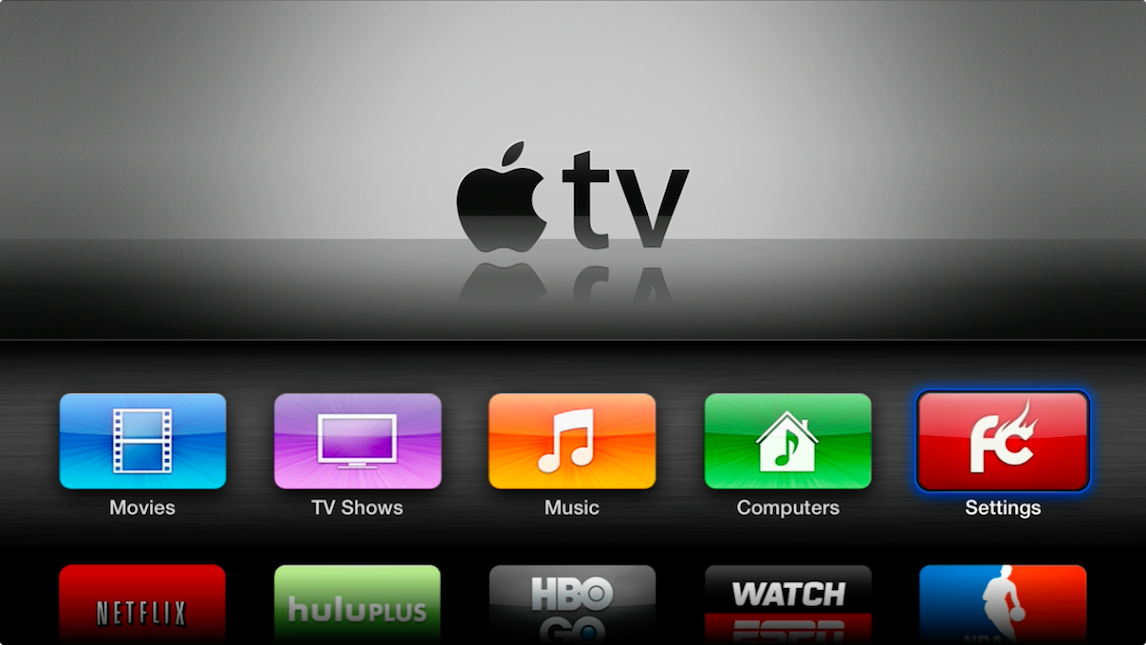 Как находить и качать торренты через Telegram
Как находить и качать торренты через Telegram
Общаться с ChatGPT теперь можно прямо в Telegram
Стоит ли покупать iPhone в России в 2023 году? Всё что нужно знать о санкциях, ремонте, App Store и Apple Pay (ОБНОВЛЕНО)
Читайте также
Магазины
Телевизоры
В поисковик Google интегрируют аналог ChatGPT. От этого он может стать только хуже
Google
Bard
Нейросети
ЛДПР запустит нейросеть «Жириновский»
Нейросети
ТВ на Apple TV и другие возможности мультимедийной приставки
Многие российские поклонники устройств от компании из Купертино интересуются, каким образом можно смотреть ТВ на Apple TV и какова принципиальная польза от данной приставки в нашей стране. Лицензионные (читай покупные) фильмы и сериалы не пользуются большим спросом в РФ. Наиболее популярным сценарием использования яблочного медиаплеера является просмотр IPTV и онлайн-видео. В большинстве случаев настройка доступа к бесплатному контенту не требует специальных навыков, благодаря чему, с процедурой справится любой пользователь.
Лицензионные (читай покупные) фильмы и сериалы не пользуются большим спросом в РФ. Наиболее популярным сценарием использования яблочного медиаплеера является просмотр IPTV и онлайн-видео. В большинстве случаев настройка доступа к бесплатному контенту не требует специальных навыков, благодаря чему, с процедурой справится любой пользователь.
- Воспроизведение контента из iTunes. Магазин содержит огромную коллекцию лицензионных фильмов и сериалов, за просмотр которых необходимо заплатить ту или иную сумму (контент можно купить или арендовать на неделю). Стоит сказать, что использование iTunes выгодно для производителя, но не для владельцев приставки.
- Дублирование экрана MacBook и прочих iOS-устройств (iPad, iPhone). При помощи стандартной утилиты AirPlay человек может транслировать на Эпл ТВ совершенно любой контент. Достаточно синхронизировать гаджеты между собой и запустить видео на экране лэптопа, планшета или смартфона.
- Запуск приложений. Четвёртое и пятое поколения медиаплеера поддерживают установку приложений из фирменного App Store.
 Среди доступных для скачивания утилит можно найти платные онлайн-коллекции видеоконтента.
Среди доступных для скачивания утилит можно найти платные онлайн-коллекции видеоконтента. - Веб-сёрфинг. Утилита AirBrowser для iPhone и iPad позволяет заходить на веб-сайт нужного TV-канала и запускать онлайн-трансляцию телевизионного сигнала. Стоит сказать, что с помощью этого универсального приложения, можно смотреть «пиратские» сериалы и фильмы на Apple TV.
Интересно, что благодаря программе Xcode для компьютеров Mac, пользователь может установить полноценный браузер на tvOS. Хотя возможность запуска телевизионного аналога Safari выглядит очень привлекательной, данный метод не подойдёт для большинства владельцев плеера, так как требует навыка «копания» в программном коде.
Для просмотра ТВ и видеоконтента достаточно базовых функций медиаплеера. Способами, речь о которых в статье пойдёт далее, позволяют превратить девайс в полноценный диджитал-ресивер и значительно облегчают процесс запуска телевидения.
Содержание
Подключение IPTV без JailBreak
IPTV — это, работающее через интернет, цифровое телевидение.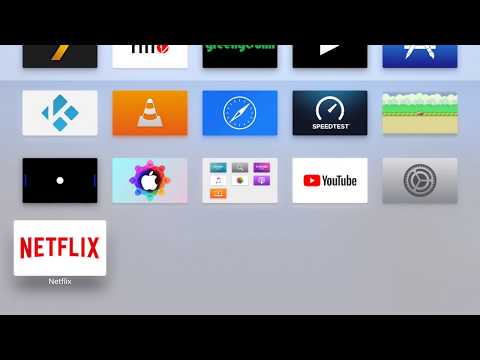 В случае с tvOS, выход на онлайн-вещание осуществляется через сервис Pager, для настройки которого необходимо:
В случае с tvOS, выход на онлайн-вещание осуществляется через сервис Pager, для настройки которого необходимо:
- С помощью любого гаджета открыть веб-сайт Пейджера и согласиться с правилами использования.
- Подтвердить наличие Apple TV.
- Пройти регистрацию. Необходимо предоставить реальный адрес электронной почты. На указанный ящик будет отправлено письмо со ссылкой на подтверждение регистрации.
- После активации учётной записи осуществить вход в личный кабинет с помощью придуманных ранее логина и пароля.
- Запустить ТВ-приставку и перейти в «Настройки DNS» (раздел «WiFi»).
- Выбрать ручной режим и ввести 062.109.022.177.
- В разделе «Основные» отключить передачу сведений в корпорацию.
- С помощью клавиши «Play», расположенной на Remote, открыть «Профили» и создать новый с адресом ru/atv.
- Подписать приставку на сайте ресурса.
- Произвести подмену любого стандартного сервиса на Pager (новая утилита будет запускаться через иконку другого сервиса).

- Добавить в память tvOS идентификационный номер из личного кабинета PagerTV, сохранить настройки.
- Загрузить M3U-плейлист со списком нужных телеканалов из интернета.
- Запустить Pager на медиаплеере с помощью клика по выбранной ранее иконке.
Важно отметить, что данный метод не лишает медиаплеер официальной гарантии и поддержки сервисного центра. Владельцы приставок второго и третьего поколений могут воспользоваться Plex-уязвимостью устройств и настроить диджитал-телевидение следующим способом:
- Перейти в «Настройки» и заменить DNS в ручном режиме на 062.075.229.047.
- Запустить стандартное приложение «Трейлеры», в котором автоматически отобразятся цифровые ТВ-каналы от Unli Movie.
- При желании переназначить UM на любую другую иконку.
Оба способа используют системную уязвимость, позволяющую временно отвязать девайс от сервера Эпл. Стоит сказать, что в работе сторонних ресурсов могут возникать сбои и ошибки, избавиться от которых можно только благодаря регулярной перезагрузке tvOS.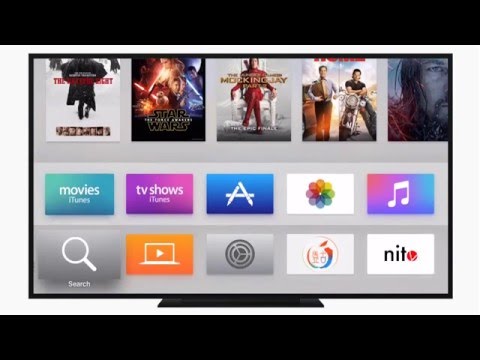
Использование онлайн-сервисов
Через подмену DNS-адреса также можно получить доступ к огромным коллекциям популярных сериалов и фильмов, хранящихся на:
- kino.pub. Через Kinopuber на Apple TV пользователь может наслаждаться кино и интерективными сериями онлайн, а также подписаться на почтовые уведомления о выходе нового контента и создавать собственные видео-плейлисты.
- soapme. Сервис даёт возможность просматривать только сериалы, зато обладает большим, в сравнении с kino.pub, функционалом. Например, реализована поддержка RSS-каналов или автоматическая загрузка вышедших серий в офлайн.
Полный функционал представленных сервисов доступен лишь по платной ежемесячной подписке. Её стоимость равняется цене одного фильма из iTunes. Алгоритм подключения выглядит следующим образом:
- Пользователь переходит в раздел DNS-настроек и вводит 031.
 186.103.017 для Kinopuber или 95.213.159.180 для soap4.me.
186.103.017 для Kinopuber или 95.213.159.180 для soap4.me. - Из раздела «Основные» отключается отправка пользовательских сведений на яблочный сервер.
- Происходит добавление профилей kino.pub/atv и me/atv в соответствующий раздел (клавиша «Play»).
- Дальнейшая работа с сервисами происходит через доступные для загрузки из App Store приложения WSJ Video и Qello Concerts.
- Для доступа к коллекциям необходимо авторизовать медиаплеер в личном кабинете.
Необходимо заметить, что оба ресурса имеют собственную службу поддержки, к ним можно обратиться с вопросом при возникновении тех или иных проблем с подключением.
Альтернативные способы запуска ТВ-программ
Также просмотр цифрового телевидения можно осуществлять одним из представленных способов:
- Онлайн-стриминг. Аналоговые каналы имеют альтернативное вещание в виде цифрового сигнала. Доступ к нему является либо свободным (например, 1 Канал), либо платным (подписка «Дождя»).
 Для онлайн-просмотра россиянин может использовать веб-браузер, установленный на смартфон (планшет, компьютер) или саму TV-приставку. Стоит сказать, что в первом случае синхронизация гаджетов будет происходить через стандартный AirPlay или скачанный Beamer.
Для онлайн-просмотра россиянин может использовать веб-браузер, установленный на смартфон (планшет, компьютер) или саму TV-приставку. Стоит сказать, что в первом случае синхронизация гаджетов будет происходить через стандартный AirPlay или скачанный Beamer. - Установка фирменной утилиты телеканала. Большинство крупных TV-каналов имеют собственные мультиплатформенные приложения, в которых ведётся бесплатное вещание. При желании юзер может загрузить такую утилиту на яблочную приставку и наслаждаться любимыми передачами от определённой телекомпании.
- Заключение договора с провайдером и оформление подписки. Сегодня многие провайдеры позволяют подключить цифровое телевидение для Эпл-приставки 4G и 5G. Владельцу чёрной коробочки потребуется заключить специальный договор с поставщиком услуг связи и ежемесячно вносить абонентскую плату. Хотя такая подписка стоит дороже услуг. Например, Soap4Me, метод подойдёт всем тем, кто не желает разбираться в системных настройках.
При помощи упомянутого AirPlay можно стримить на телевизионный дисплей любое видео, запущенное в системном Safari или хранящиеся в постоянной памяти яблочного устройства.
Взлом tvOS
Сразу следует сказать, что JailBreak поддерживается не всеми версиями операционной системы. Обычно процедура взлома становится доступна, спустя примерно год после релиза прошивки. Хотя точный алгоритм получения доступа к файловому менеджеру медиаплеера зависит от избранного инструментария, в общих чертах последовательность требуемых действий представлена следующими шагами:
- Загрузка инструментария.
- Подключение ТВ-приставки к компьютеру через USB-кабель.
- Установка скачанного взломщика через Cydia Impactor.
- Выбор нужной опции JailBreak.
- Перезагрузка устройства.
Редакция a-apple.ru крайне не рекомендует пользоваться такими методами.
Данная процедура лишает девайс гарантии и может привести к сбоям в его работе. Ответственность за взлом любой операционной системы полностью ложится на владельца. JailBreak даёт возможность устанавливать не сертифицированные утилиты, среди которых есть специальные средства запуска IPTV. Интересно, что яблочный производитель лишил пятое поколение медиаплеера USB-порта и «убил» возможность доступа к файловому менеджеру именно по причине участившихся случаев взлома.
Интересно, что яблочный производитель лишил пятое поколение медиаплеера USB-порта и «убил» возможность доступа к файловому менеджеру именно по причине участившихся случаев взлома.
Возможные проблемы:
- Торможение картинки.
- Прямой эфир иногда идет с характерными артефактами.
- Потеря совместимости со многими iOs устройствами.
- Поддержка не всех форматов вещания.
- Частые ошибки и обрывы при передаче спутниковых каналов.
Особенности пятого поколения приставки
Среди преимуществ пятой Эпл ТВ следует выделить:
- Поддержку Dolby Vision и Dolby Atmos. Стандарты от Dolby отвечают за высокое (наилучшее на сегодняшний день) качество воспроизведения видео и аудио. Следует отметить, что Vision и Atmos не распространены в производстве телевизоров и ТВ-аксессуаров по причине собственной дороговизны и сложности внедрения.
- 4К HDR и Full HD SDR. Пятерка умеет воспроизводить видео как в стандартном динамическом диапазоне, так и в расширенном (с глубиной цвета до 12 бит).
 Благодаря интеллектуальной конвертации формат Full HD растягивается до 4К-разрешения и запускается на большом экране без пикселей и посторонних шумов (артефактов).
Благодаря интеллектуальной конвертации формат Full HD растягивается до 4К-разрешения и запускается на большом экране без пикселей и посторонних шумов (артефактов).
С другой стороны, из-за обновленной версии tvOS 4К-приставка не поддерживает ряд сторонних ТВ-сервисов. В случае несовместимости девайса с нужным ресурсом остаётся лишь ждать открытия новой уязвимости в операционной системе, после чего выполнить ручную DNS-настройку или модифицировать прошивку.
Заключение
Просмотр цифрового телевидения на яблочном медиаплеере не требует сложных манипуляций с операционной системой, поэтому с настройкой IPTV справится каждый. Продвинутые пользователи могут выполнить JailBreak телевизионной ОС и получить максимум возможностей от Эпл ТВ. Стоит учитывать, что процедура получения доступа к файловому менеджеру устройства лишает его гарантии и официальной сервисной поддержки.
Для потребления нелицензионного контента и просмотра ТВ-программ через интернет скорее подойдёт TV-приставка четвёртого поколения, выпущенная осенью 2015 года.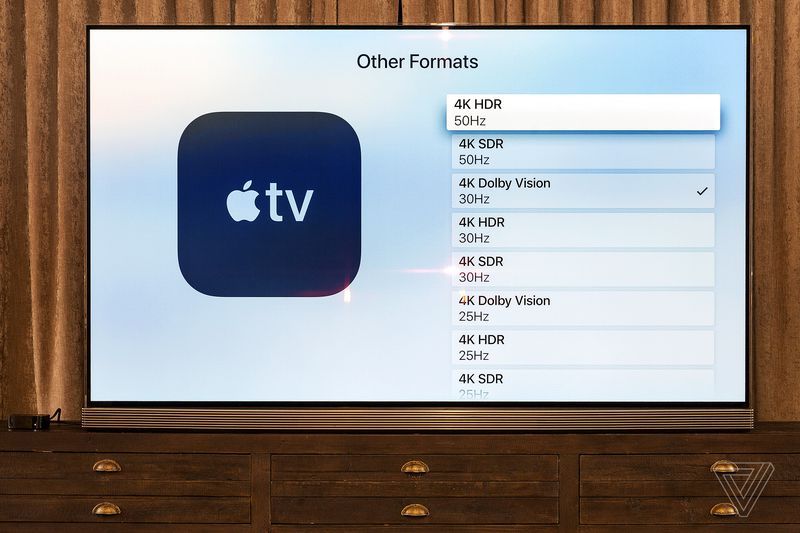 За прошедшее время «разработчики» смогли найти достаточное количество уязвимостей операционной системы и создать требуемый для указанных выше целей софт. В пользу приобретения 4G также говорит соотношение цены и функциональности гаджета. Переплачивать за 4К HDR в России сейчас нет смысла. Весь «пиратский» видеоконтент представлен максимум в Full HD, а стоимость одного 4К-фильма из коллекции iTunes равна цене билета в кинотеатр.
За прошедшее время «разработчики» смогли найти достаточное количество уязвимостей операционной системы и создать требуемый для указанных выше целей софт. В пользу приобретения 4G также говорит соотношение цены и функциональности гаджета. Переплачивать за 4К HDR в России сейчас нет смысла. Весь «пиратский» видеоконтент представлен максимум в Full HD, а стоимость одного 4К-фильма из коллекции iTunes равна цене билета в кинотеатр.
Видео
Как настроить Apple TV 3-го поколения
У вас есть Apple TV 3-го поколения? Большой! Я сделал также! Однако, если это ваш первый Apple TV, то вам наверняка интересно , как настроить Apple TV 3-го поколения . Что хорошо в наличии Apple TV, так это то, что установить его так же просто, как и использовать, и в следующих абзацах мы расскажем вам все об этом. Пойдем!
Настройка Apple TV
Первое, что вам нужно понять, это то, что если вы хотите подключить Apple TV к телевизору, вам нужно сделать это с помощью порта HDMI. Этот порт используется для передачи как видео, так и аудио. Перед настройкой Apple TV проверьте порты на телевизоре и убедитесь, что у вас есть необходимые кабели.
Этот порт используется для передачи как видео, так и аудио. Перед настройкой Apple TV проверьте порты на телевизоре и убедитесь, что у вас есть необходимые кабели.
- Вам потребуется кабель HDMI для подключения Apple TV к ресиверу домашнего кинотеатра или телевизору.
- (дополнительно) Вам также может понадобиться оптический цифровой аудиокабель. Этот кабель можно использовать, если вы хотите подключить Apple TV к ресиверу.
Подключение кабелей
На этом этапе вам необходимо подключить кабели. С помощью кабеля HDMI подключите один его конец к задней панели телевизора. Другой конец следует подключить к соответствующему порту на задней панели Apple TV. Некоторые люди могут использовать оптический цифровой кабель для аудио. Если это ваш случай, обязательно подключите один его конец к соответствующему порту на Apple TV (оптический цифровой звук), а другой конец — к аудиовходу на телевизоре или ресивере.
Примечание: В Apple TV используется технология Wi-Fi 802. 11, позволяющая автоматически подключаться к сети без проводов. Однако, если у вас есть сеть на основе Ethernet, обязательно используйте кабель Ethernet для подключения к ней Apple TV.
11, позволяющая автоматически подключаться к сети без проводов. Однако, если у вас есть сеть на основе Ethernet, обязательно используйте кабель Ethernet для подключения к ней Apple TV.
Подсоедините шнур питания
Один конец шнура питания необходимо подключить к сетевой розетке, а другой — к порту питания на задней панели Apple TV.
Примечание: Никогда не кладите никакие предметы на Apple TV. Это может привести к плохому сигналу. Размещать Apple TV поверх электронного оборудования также не рекомендуется.
Включите телевизор и выберите ввод
Поскольку вы впервые используете Apple TV, вас встретит экран, на котором нужно выбрать язык и сеть. Однако, если единственное, что вы видите, это черный экран, не волнуйтесь. Все, что вам нужно сделать, это проверить, совпадают ли настройки входа, выбранные на вашем телевизоре, с входом, к которому вы подключили кабели на ресивере домашнего кинотеатра или телевизоре.
Настройка Apple TV 3-го поколения
Если вы хотите подключиться к iTunes, вам будет очень приятно узнать, что Apple TV поможет вам настроить беспроводную сеть для этого.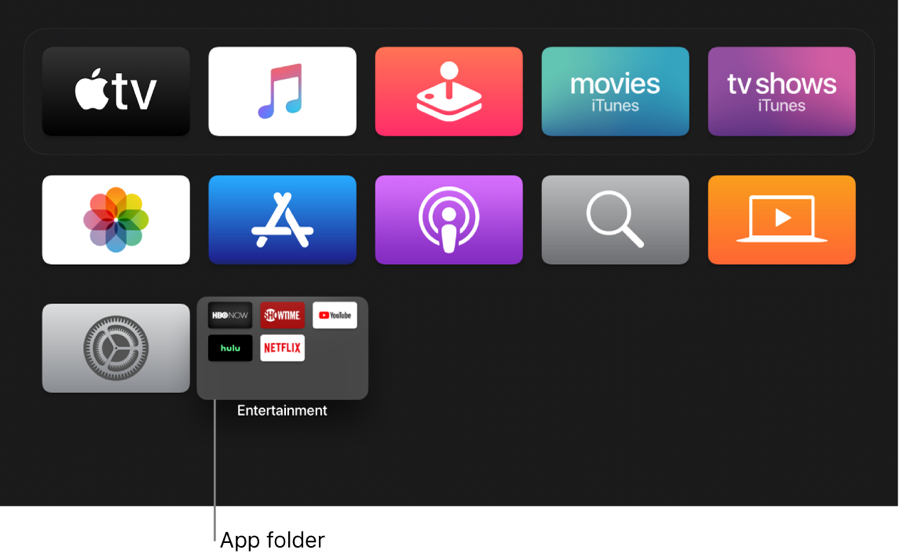 С помощью iTunes вы можете смотреть и слушать большое количество высококачественного контента из библиотеки iTunes.
С помощью iTunes вы можете смотреть и слушать большое количество высококачественного контента из библиотеки iTunes.
Настройка Apple TV
При настройке Apple TV вам необходимо иметь Apple Remote, а также ваш сетевой пароль и имя. Путь между Apple TV и пультом также должен быть свободен. Имейте в виду, что если вы находитесь в сети Ethernet, Apple TV автоматически обнаружит вашу сеть. Если вы находитесь в беспроводной сети, Apple TV поможет вам подключиться к ней.
С помощью Apple Remote обязательно введите имя своей сети или выберите его из списка, а затем введите сетевой пароль (если он установлен).
Ввод вашего IP-адреса вместе с адресом DNS, адресом маршрутизатора и адресом подсети может потребоваться, если вы не подключаетесь с использованием DHCP. Обязательно следуйте инструкциям на экране, чтобы завершить подключение к сети.
Как подключиться к iTunes
Если вы хотите использовать Apple TV для доступа к содержимому вашей библиотеки iTunes, вам необходимо установить последнюю версию iTunes (рекомендуется). Любая версия ранее 10.5 не будет работать, поэтому обязательно имейте это в виду. Если у вас есть iTunes, но вы не уверены, установлена ли у вас последняя версия, обновите его. Вы можете сделать это с помощью обновления программного обеспечения (если вы используете Mac). Если вы используете компьютер с Windows, перейдите в справку iTunes, чтобы обновить программное обеспечение.
Любая версия ранее 10.5 не будет работать, поэтому обязательно имейте это в виду. Если у вас есть iTunes, но вы не уверены, установлена ли у вас последняя версия, обновите его. Вы можете сделать это с помощью обновления программного обеспечения (если вы используете Mac). Если вы используете компьютер с Windows, перейдите в справку iTunes, чтобы обновить программное обеспечение.
Как настроить общий доступ к дому
После того, как ваше сетевое подключение будет окончательно настроено, вы должны настроить Apple TV и iTunes, чтобы вы могли поделиться своей медиатекой iTunes. Для этого вам нужно использовать Домашнюю коллекцию как на Apple TV, так и на iTunes. Если вы хотите настроить Домашнюю коллекцию в iTunes, вам нужно открыть iTunes, перейти в раздел «Дополнительно», и там вы увидите «Включить Домашнюю коллекцию». Теперь вам нужно будет ввести свой Apple ID и пароль. Затем нажмите «Создать домашнюю папку».
Теперь, если вы хотите настроить Домашнюю коллекцию на Apple TV, вам в первую очередь нужно перейти в настройки, а затем в «Компьютеры». Здесь вы увидите опцию «Включить Домашнюю коллекцию». Нажмите ее и еще раз введите свой Apple ID и пароль (те самые, которые вы вводили на ноутбуке или компьютере).
Здесь вы увидите опцию «Включить Домашнюю коллекцию». Нажмите ее и еще раз введите свой Apple ID и пароль (те самые, которые вы вводили на ноутбуке или компьютере).
Как видите, настроить Apple TV 3-го поколения совсем не сложно. Просто следуйте этим советам, и вы сможете смотреть свои любимые видео, фильмы, шоу, а также слушать любимую музыку в кратчайшие сроки!
8 гениальных лайфхаков и хитростей для Apple TV, которые вы должны использовать СЕЙЧАС
Признаюсь, я немного фанат Apple. Не столько для того, чтобы стоять в очереди за новейшим iPhone, сколько для того, чтобы у меня были iPhone, Apple Watch и Apple TV. Мне нравится простота их устройств, но у них есть куча крутых «инсайдерских лайфхаков», которые не включены в их инструкции по эксплуатации. Итак, сегодня я хотел рассказать о 8 моих любимых хитростях и трюках с Apple TV, которые сделают это удобное потоковое устройство еще более полезным. Приступим к делу…
1. Научитесь быстро переключаться между приложениями
Переключаться между открытыми приложениями на Apple TV немного сложнее, чем на iPhone.
Но есть небольшой трюк для быстрого переключения между приложениями: дважды нажмите кнопку TV на пульте Apple TV.
Это покажет вам все ваши открытые приложения.
Затем вы можете провести пальцем по сенсорной панели справа налево и коснуться панели, чтобы перейти к этому конкретному приложению.
Вы также можете провести пальцем вверх , чтобы закрыть выделенное приложение.
2. Организуйте домашний экран с помощью папок
Главный экран вашего Apple TV, несомненно, будет загроможден приложениями.
Но вы можете исправить эту ситуацию, создав папки так же, как на своем iPhone.
Выделите приложение, затем удерживайте сенсорную панель , пока значок приложения не начнет дрожать.
Затем переместите приложение поверх другого приложения, которое вы хотите в той же папке, и нажмите кнопку сенсорной панели и будет создана новая папка .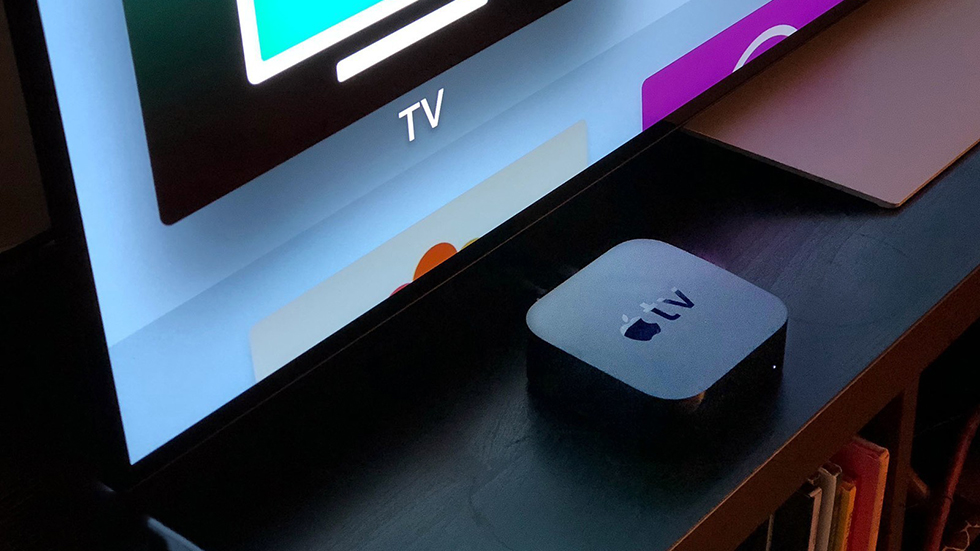
Если папка уже существует, просто переместите приложение, которое хотите добавить, в папку и нажмите кнопку сенсорной панели.
См. также: 14 способов взлома Apple Watch, которые должны знать все новички
3. Трудно слышать? Попробуйте этот крутой лайфхак
В следующий раз, когда вы будете смотреть громкий боевик (или любое шоу, если уж на то пошло), но не слышите диалогов, просто нажмите и удерживайте кнопку микрофона (Siri) на пульте дистанционного управления и скажи «Что он/она сказал?» .
Программа автоматически перемотает на 10 секунд назад и субтитры временно включатся, чтобы вы могли читать то, о чем идет речь.
Это один из способов взлома Apple TV, которым я пользуюсь чаще всего.
4. Легко управляйте своими подписками
Это очень удобно, потому что я недавно обнаружил, что плачу 5 долларов в месяц за ESPN+, потому что забыл отменить подписку.
Чтобы убедиться, что вы не платите за подписки, которыми не пользуетесь, перейдите на Настройки , Пользователи и учетная запись , (Ваше имя) Учетная запись , Подписки .
Он покажет все ваши текущие и просроченные подписки, поэтому с вас никогда не будет взиматься плата за то, чем вы не пользуетесь.
5. Войдите в систему своего телепровайдера только ОДИН раз
Если вы похожи на меня, у вас есть подписка на такие приложения, как ESPN, CBS, ABC, FOX и Fox News.
Вместо того, чтобы вручную вводить учетные данные для входа в каждое приложение по отдельности, сделайте это ТОЛЬКО ОДИН РАЗ в Apple TV.
Для этого перейдите в Настройки , Пользователи и учетные записи , ТВ провайдер.
После входа в систему вам больше никогда не придется входить в отдельные приложения. Основная экономия времени.
См. также: 11 лайфхаков со смартфонами, которые изменят вашу жизнь
6. Управляйте заставкой
Моим детям нравится постоянно обновляемое движущееся видео и картинки на заставке Apple TV.
Но знаете ли вы, что с ним действительно можно повеселиться и узнать место съемки?
После активации заставки вы можете легким касанием сенсорной панели вызвать описание того, на что смотрите.
Затем по мере того, как кадры дрона перемещаются, описание также обновляется, что ДЕЙСТВИТЕЛЬНО круто.
Если вы хотите перейти к следующему изображению, вы можете аккуратно провести вправо по сенсорной панели, и вы перейдете к следующему видеозахвату.
Кроме того, чтобы мгновенно получить доступ к экранной заставке, с главного экрана просто дважды нажмите кнопку Меню , и заставка включится.
См. также: 20 лучших потоковых сайтов для бесплатного просмотра фильмов онлайн
7.


 Как находить и качать торренты через Telegram
Как находить и качать торренты через Telegram Среди доступных для скачивания утилит можно найти платные онлайн-коллекции видеоконтента.
Среди доступных для скачивания утилит можно найти платные онлайн-коллекции видеоконтента.
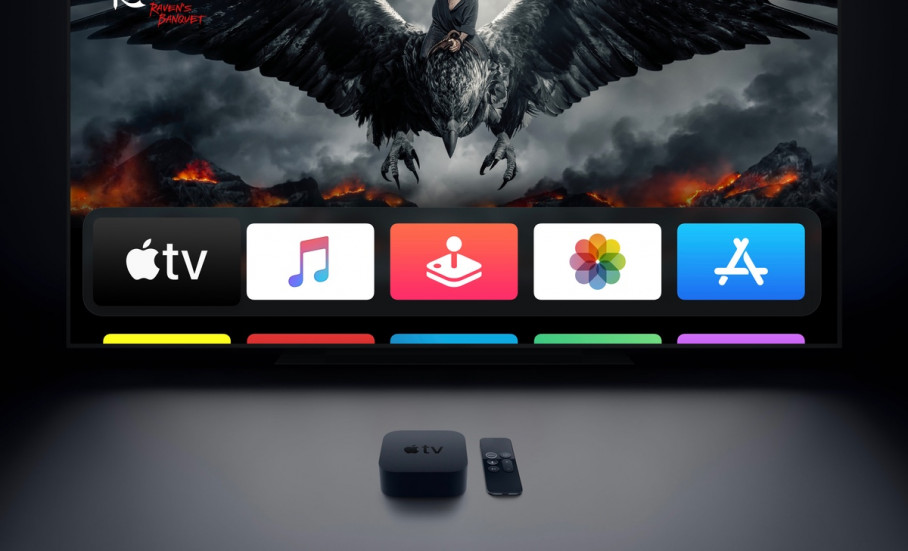 186.103.017 для Kinopuber или 95.213.159.180 для soap4.me.
186.103.017 для Kinopuber или 95.213.159.180 для soap4.me.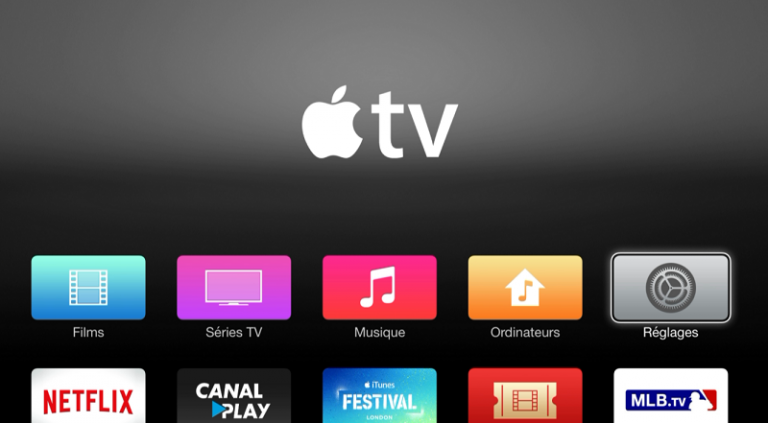 Для онлайн-просмотра россиянин может использовать веб-браузер, установленный на смартфон (планшет, компьютер) или саму TV-приставку. Стоит сказать, что в первом случае синхронизация гаджетов будет происходить через стандартный AirPlay или скачанный Beamer.
Для онлайн-просмотра россиянин может использовать веб-браузер, установленный на смартфон (планшет, компьютер) или саму TV-приставку. Стоит сказать, что в первом случае синхронизация гаджетов будет происходить через стандартный AirPlay или скачанный Beamer. Благодаря интеллектуальной конвертации формат Full HD растягивается до 4К-разрешения и запускается на большом экране без пикселей и посторонних шумов (артефактов).
Благодаря интеллектуальной конвертации формат Full HD растягивается до 4К-разрешения и запускается на большом экране без пикселей и посторонних шумов (артефактов).